数週間前、Linux Mintの優秀な人々は、オープンソースオペレーティングシステムのバージョン20.2をリリースしました。ライブISOに組み込まれているインストーラーは優れており、数回クリックするだけでOSをインストールできます。パーティションをカスタマイズしたい場合は、組み込みのパーティショナーもあります。
インストーラーは主に単純なインストールに焦点を合わせています—パーティションを定義してそれらにインストールします。より柔軟なセットアップが必要な場合(論理ボリュームマネージャー(LVM)が最適です)、ボリュームグループをセットアップし、その中に論理ボリュームを定義することでメリットが得られます。
LVMは、複数の物理ドライブにまたがるストレージスペースを作成できるハードドライブ管理システムです。つまり、OSがそれらを1つのドライブであるかのように扱うように、いくつかの小さなドライブを「つなぎ合わせる」ことができます。さらに、ライブサイズ変更、ファイルシステムスナップショットなどの利点があります。この記事はLVMのチュートリアルではありません(ウェブにはすでにそれに関する優れた情報が満載です)。代わりに、このページをトピックに保ち、LinuxMint20.2をLVMで動作させることに専念することを目指しています。
デスクトップOSとして、インストーラーはシンプルに保たれ、LVMへのLM 20.2のインストールは少し複雑ですが、それほど複雑ではありません。インストーラーでLVMを選択すると、Linux Mint開発者によって定義されたセットアップが得られ、インストール時に個々のボリュームを制御することはできません。
ただし、解決策があります—ライブISOにあります—その解決策は、LVMをセットアップするためにターミナルでいくつかのコマンドを必要とするだけです。その後、通常のインストーラーを再開してジョブを完了します。
インストールにXFCEデスクトップでLinuxMint20.2を使用していますが、手順は他のLMデスクトップでも同様です。
ドライブのパーティション分割
その他のLinuxリソース
- Linuxコマンドのチートシート
- 高度なLinuxコマンドのチートシート
- 無料のオンラインコース:RHELの技術概要
- Linuxネットワーキングのチートシート
- SELinuxチートシート
- Linuxの一般的なコマンドのチートシート
- Linuxコンテナとは何ですか?
- 最新のLinux記事
Linux MintライブISOでは、ターミナルおよびGUIツールを介してLinuxコマンドラインツールにアクセスできます。パーティション作業を行う必要がある場合は、コマンドラインfdiskを使用できます。 またはparted コマンド、またはGUIアプリケーションgparted 。これらの手順は誰でも理解できるようにシンプルにしておきたいので、可能な場合はGUIツールを使用し、必要な場合はコマンドラインツールを使用します。
インストール用にいくつかのパーティションを作成することから始めます。
gpartedを使用する (メニューから起動)、以下を完了します:
まず、タイプ FAT32の512MBのパーティションを作成します (これは、システムが起動可能であることを確認するために使用されます。)512 MBはほとんどの場合過剰であり、256 MB以下でも問題ありませんが、今日の大容量ディスクでは、512MBを割り当てることは重要な問題ではありません。
>
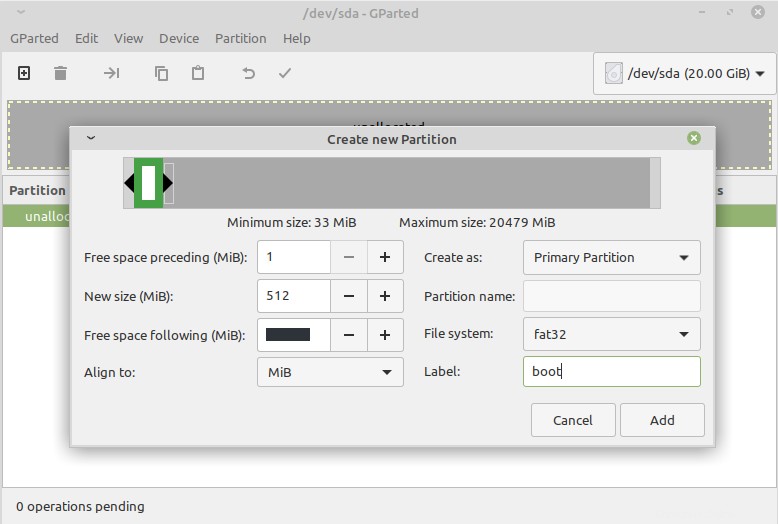
次に、タイプlvm2 pvのディスクの残りの部分のパーティションを作成します (これがLVMの場所です。)
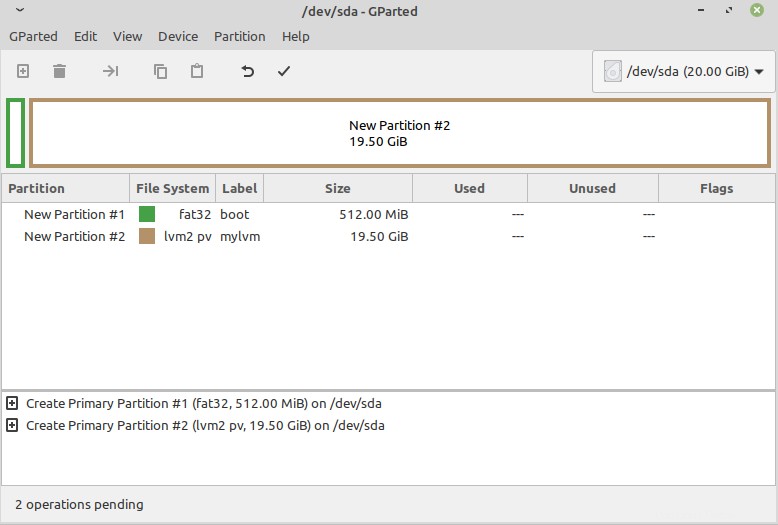
次に、ターミナルウィンドウを開き、権限をrootにエスカレーションします。
$ sudo -s
# whoami
root
次に、前に作成したLVMメンバー(大きなパーティション)を見つける必要があります。次のいずれかのコマンドを使用します:lsblk -f またはpvs またはpvscan 。
# pvs
PV VG Fmt [...]
/dev/sda2 lvm2 [...]
私の場合、パーティションは/dev/sda2にあります。 、ただし、これを出力で取得したものに置き換える必要があります。
パーティションのデバイス指定がわかったので、そこにLVMボリュームグループを作成できます。
# vgcreate vg /dev/sda2
vgs を使用して作成したボリュームグループの詳細を確認できます またはvgscan 。
インストール中に使用する論理ボリュームを作成します。ルートパーティション(/)用に作成することでシンプルにしています )とswap用に1つ 、ただし、必要に応じてさらに作成できます(たとえば、/home用の個別のパーティション 。)
# lvcreate -L 80G -n root vg
# lvcreate -L 16G -n swap vg
私の例のパーティションサイズは任意であり、利用可能なものに基づいています。ドライブに適したパーティションサイズを使用してください。
lvsを使用して論理ボリュームを表示できます またはlvdisplay 。
ターミナルは以上です。
Linuxのインストール
次に、デスクトップアイコンからインストーラプログラムを起動します:
- インストールタイプに到達したら 、その他を選択します 。
- 512 Mbパーティションを編集し、
EFIに変更します 。 - ルートLVを編集し、
ext4に変更します (または選択したファイルシステム)。ルートとしてマウントすることを選択し、フォーマットすることを選択します。 - スワップパーティションを編集し、
swapとして設定します 。 - 通常どおりインストールプロセスを続行します。LinuxMintインストーラーはファイルを正しい場所に配置し、マウントポイントを作成します。
これで、LinuxMintインストールでLVMのパワーをお楽しみください。
パーティションのサイズを変更したり、システムで高度な作業を行う必要がある場合は、LVMを選択していただければ幸いです。